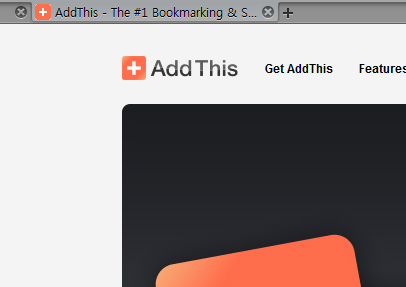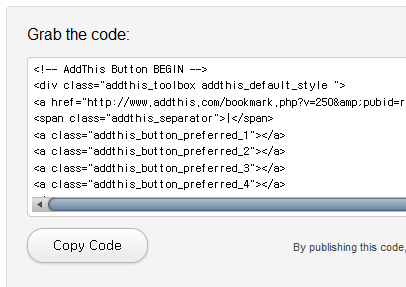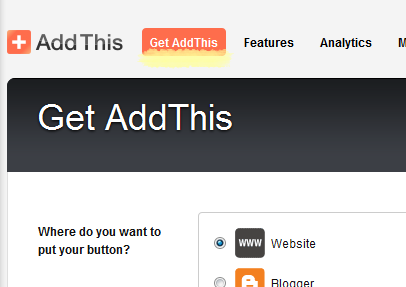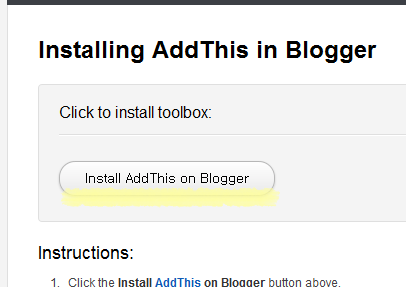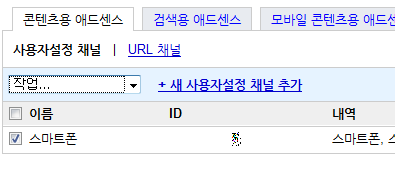안녕하세요. 오늘은 비가 엄청 내립니다. 어제 그렇데 덥더니 비가 오는군요. 여기는 시골이다 보니 조금 전에 정전까지 ^^; 정전이다 하면 안 믿는 사람이 많은데 시골은 정전도 많고 실제로 벼락맞아서 불 나는 경우도 있답니다. 그래도 비가 오니 참 좋네요. 그냥 여름 같은 기분도 들고 뭐랄까 그냥 차분해지는 느낌도 들고 말이죠. 비가 오면 여러분은 어떠신가요? 오늘도 잡담으로 시작해봤습니다. 오늘은 블로그 초보가 해야할 일 이라는 주제로 글을 적어 내려가보려고 합니다. 제 블로그가 대단한 블로그는 아니지만 취미로 운영하는 정도로 알맞은 정도로 한번 작성을 해보겠습니다. 100% 경험과 벤치마킹? 의 내용으로 적어보겠습니다. 그럼 시작해보겠습니다.
블로그 이름 정하기
블로그의 이름은 중요합니다. 특히나 블로그의 글쓴이의 이름 닉네임은 중요한 요소로 작용합니다. 알기 쉽고 눈에 들어오는 그런 걸로 지정해야 하고 어디선가 꼭 들어본 것 같은 느낌을 받을 수 있는 그런 이름이면 정말 좋습니다. 여러 유명한 블로그를 보면 xxx의 ~~ 블로그 이런 식으로 자신의 닉네임이나 이름을 많이 사용 하고 있습니다. 가장 흔하면서도 알기 쉽고 검색엔진에서도 검색이 될 수도 있고 말이죠. 검색엔진에서 이름만으로 검색이 된다는 건 정말 좋은 일입니다. 이처럼 그 글을 구독하는 사람에게 알기 쉽게 접근 하는 게 좋습니다.
블로그 주제 정하기
그 다음은 블로그의 주제를 정해야 합니다. 유명한 블로그를 보면 주제가 뚜렷합니다. 저처럼 난해하게 이것저것 이런 블로그는 그렇게 많지 않습니다. 내용은 조잡하다고 해도 주제는 뚜렷한 게 좋습니다. 그렇게 봤을 때 저의 블로그는 좋은 선택은 아니죠. 많은 메타사이트나 블로그를 보면 유독 인기 있는 게시물이 있습니다. 주제 = 인기게시물 통하는 게 있습니다. 주제에 맞는 글은 인기가 있습니다. 이유는 밖에 노출되는 타이틀이 그러하기 때문 일 것입니다. 메타태그를 등록할 때도 주제를 보통 적고 주로 다루는 내용을 적게 됩니다. 검색을 해도 그 주제가 걸리게 되는 거죠. 블로그 특성상 블로그 이름으로 검색하는 경우는 많지 않습니다. 보통 내용 중에 키워드가 검색되어 블로그에 접속하는 거죠. 이처럼 뚜렷한 주제는 좋습니다.
글 작성시 제목 선택
난해한 제목선택은 좋지 않습니다. 내 블로그를 검색하면 보통 나오는 게 제목이 나오고 키워드가 검색이 됩니다. 내용의 키워드로 검색이 되는 경우도 있습니다. 하지만 그 길이는 짧습니다. 기껏 해봐야 100자 이내로 글이 보여집니다. 제목에 글의 내용을 한눈에 알 수 있도록 하는 게 중요하다고 할 수 있습니다. 난해한 제목은 많이 들어올 수 있는 방문자를 잃는 것과 같습니다. 아무리 좋은 글을 적었다고 한들 밖에 보여지지 않으면 그냥 지나가고 말죠. 글의 제목은 보는 사람이 보고 누를 수 있도록 끌리는 제목으로 적는 게 좋습니다.
내용은 알차고 이미지 많게
내용은 알차야 합니다. 텍스트가 많으면 좋고 이미지가 많으면 좋다고 알려져 있습니다. 이미지와 텍스트가 많을 경우 검색엔진에 노출되기 쉽고 검색 창 상단에 위치 할 수도 있습니다. 검색상단에 위치 하는 건 좋은 일 입니다. 별다른 수고 없이 방문자를 늘릴 수 있기 때문입니다. 검색을 하게 되면 제일 위에 있는 것 먼저 눌러 보는 게 보통입니다. 그래서 여러 블로그에서는 상단에 위치하려고 노력을 많이 하는 경우가 있습니다. 하지만 이미지가 많을 경우 애드센스에는 별 도움이 안된 다고 알려져 있습니다.
글의 포인트 중복사용
글 내용 중 핵심 단어를 자주 사용해 주는 게 좋습니다. 상단에는 특히 같은 단어라도 두~세 번 정도 반복 해주는 게 좋습니다. 그냥 똑같은 단어만 계속 쓰는 건 보는 사람도 별로 좋지는 않겠죠? 내용에 잘 어울리게 적으면 되는데 이 이유도 검색엔진 상단에 위치하기 위함입니다.
글은 꾸준하게 많이
글은 많이 적는 게 좋습니다. 그러기 위해서는 꾸준하게 작성해 주는 것도 좋겠죠. 블로그는 많은 내용을 다룹니다. 지금이야 SNS 서비스가 많기 때문에 그렇지만 블로그는 내 이야기를 하는 곳 이였습니다. 지금의 SNS 서비스처럼 말이죠. 그러면서 정보도 주고 받는 큰? 소통의 장 이였습니다. 즉 많은 글이 올라오는 특성상 카테고리고 찾아 들어가거나 그런 경우보다 검색엔진, 메타블로그 등으로 유입되는 량이 많다는 것이죠. 저 같은 경우도 메타블로그 40 검색엔진 60 정도로 들어옵니다. 검색에서 많이 걸릴 수 있는 가장 좋은 방법은 많은 글이 있어야 하고 내용이 충실해야 한다는 것이죠.
메타블로그 등록
메타블로그나 검색엔진에 등록을 하는 게 좋습니다. 하지만 바로 처음부터 하는 것보다는 일정량 글이 모였다 싶으면 그때 등록하는 게 심사에서도 떨어 질일 없이 한번에 등록할 수 있습니다. 메타블로그는 RSS 만 보내주면 바로 등록되지만 검색엔진에 등록하기 위해서는 각 서비스마다 심사가 필요합니다. 짧게는 2~3주 길게는 한달 이상이 걸릴 수 있기 때문에 글이 어느 정도 올린 것 같다 싶을 때 신청 하시는 게 두 번 등록하는 불편함을 줄일 수 있습니다.
평범한 내용은 피하세요
예를 들어 연예인 관련 포스팅을 한다 던지 방송관련 포스팅을 하면 엄청 잘 쓰고 인기가 있는 블로그가 아닌 이상 내 글이 주목 받기는 힘이 듭니다. 그만큼 많기 때문인데요. 블로그끼리도 주고 받는 게 있습니다. 그런 것도 있고 상위를 달리는 블로그의 댓글을 보시면 같은 닉네임의 댓글이 많은걸 알 수 있습니다. 글이 올라오면 들러서 확인하고 적고 눌러주고 이런 식으로 하는 곳이 많이 있기 때문에 그 안에서 주목 받는 건 정말 힘이 듭니다. 그런 건 피하시고 내 블로그만이 갖고 있는 장점을 만들어야 합니다.
블로그는 보기 쉽게
스킨도 한 몫을 합니다. 애드센스 같은 경우 블로그 스킨에 따라 눌리는 양도 달라진다고 합니다. 보기 좋은 떡이 맛도 좋다고 보기에도 좋고 빠른 그러한 블로그가 좋습니다. 그러기 위해서는 필요없는 위젯은 포기를 하시고 광고도 적당하게 달아야겠죠.
위젯, 플래시는 적당히
위젯같은 경우 각각 서비스 업체가 다르기 때문에 그 업체의 서버가 느리다면 내 블로그도 느려질 수 있습니다. 쓸모도 없는데 피해까지 주는 그러한 위젯은 피해야 합니다. 적당하게 광고도 적당하게 본문 스타일에 맞는 그러 한게 필요하겠습니다. 그리고 될 수 있으면 내 서버 안에서 모두 처리를 하는 게 좋습니다. 퍼오는 경우는 최소화 시키고 내 블로그에 업로드 해서 사용하는 게 좋다는 말이죠. 이것도 페이지 뷰에 차이를 주기 때문입니다.
소통을 합시다.
SNS처럼 소통을 해야 합니다. 보고 그냥 지나간 블로그가 아니라 댓글로 이야기를 나누고 그러한 게 필요합니다. 아무리 상업적인 블로그라고 해도 1회성 카운터를 올려주는 구독자는 필요가 없는 것이죠. 지금 당장은 좋겠지만 차후에 장기적으로 봤을 때는 어떠한 도움도 안 되는 것이죠. 그러기 위해서는 먼저 많은 블로그를 통해 글을 적는 자세도 필요하고 글도 알찬 글을 적는 게 중요하겠죠. 그리고 너무 세계에 빠져 살면 안될 것입니다.
태그는 그냥있는게 아닙니다
태그는 그 글에 핵심 단어를 적어주시는게 좋습니다. 간혹가시다 태그부분에 잡담을 적는 분이 있으신데 내가 내 블로그를 그렇게 사용하겠다 라고 하면 할 말은 없지만 태그 부분은 그 글에 라벨을 달아주는 역할을 하는데 태그만 잘 적어줘도 귀신같이 블로그로 많은 사람들이 들어오게 됩니다. 제목에서 핵심 단어를 한번더 태그에 등록해주시는 것도 좋은 방법입니다.
저도 초보인지라 이 정도가 생각이 나는데요. 괜찮은 내용이 생각나면 업데이트를 하도록 하겠습니다.